Win7怎么關閉UAC通知?win7關閉UAC通知功能的方法
UAC(User Account Control,用戶帳戶控制),主要就是為了減少電腦受到惡意軟件侵害而設計的,因為UAC的警告彈窗過于的頻繁,擾亂了用戶正常的使用,就導致了很多用戶的強烈的不滿,很多用戶就很想咨詢是否可以將UAC卸載或者是關閉,不然在使用的時候確實右極大的不方便。為此,小編特意琢磨出一條關閉Win7系統中的UAC方法,希望大家得以借鑒。
 方法/步驟
方法/步驟方法一
1、打開開始菜單,選擇“控制面板”并雙擊進入;
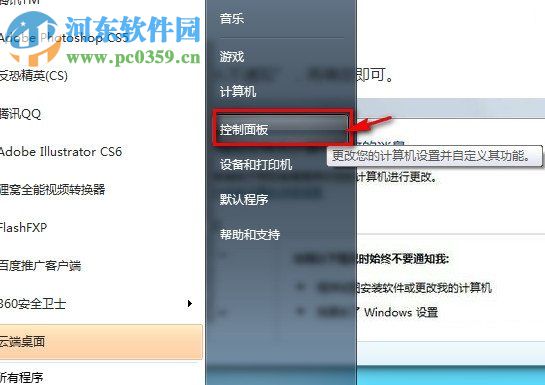
2、點擊“控制面板”,找到上方的“查看方式”后點擊“類別”,將控制面板中的查看方式更改為“大圖標”;
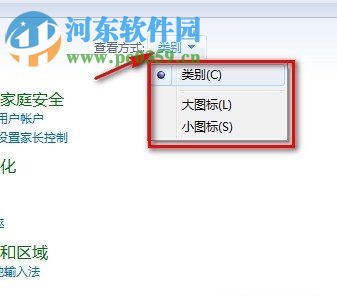
3、找到“用戶賬戶和家庭安全”選項,點擊并進入;
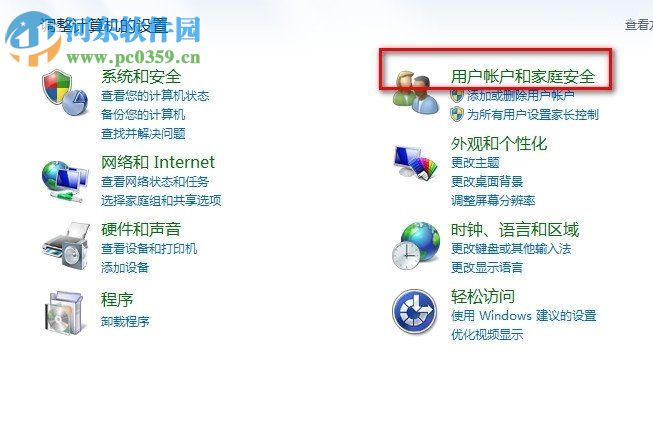
4、進入到“用戶賬戶和家庭安全”界面,點擊“用戶賬戶”后再點擊“更改用戶賬戶”;

5、在“更改用戶賬戶”界面中找到“更改用戶賬戶控制設置”,雙擊進入;
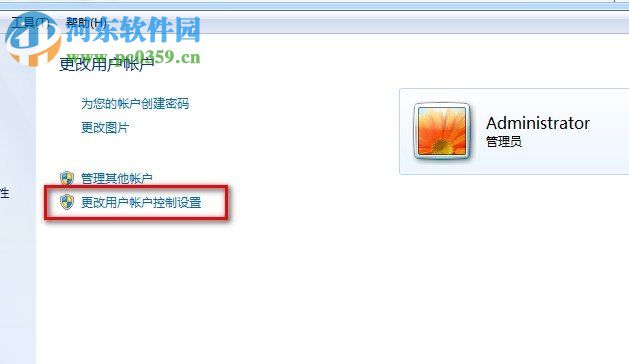
6、如下圖,將左側滑動塊調整到最低端的“從不通知”項,點擊確定就完成對UAC通知功能的關閉。
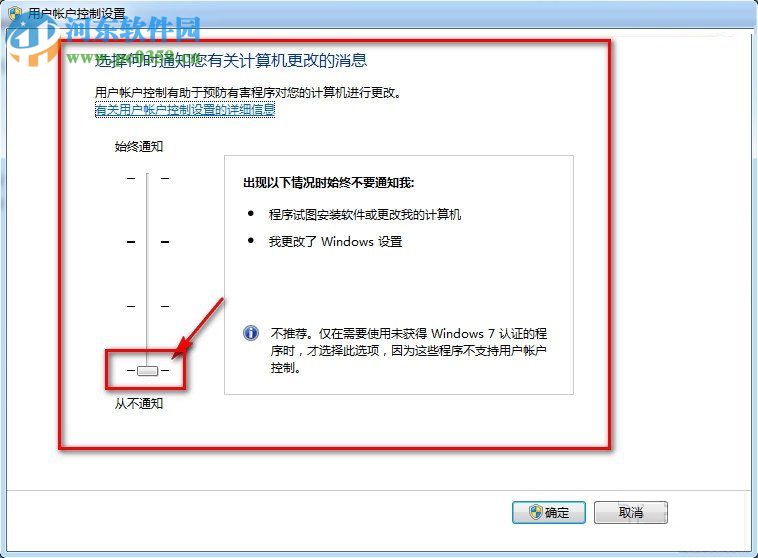
方法二
1、按下“Win+R”鍵,調出“運行”窗口,然后鍵入gpedit.msc點擊回車,就可以打開“本地組策略編輯器”;
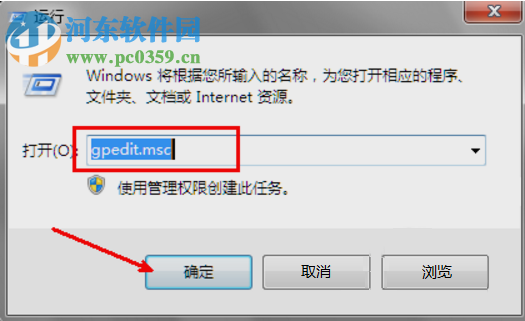
2、依次點擊Windows設置---安全設置---本地策略--安全選項,在安全選項中找到“用戶賬戶控制:管理員批準模式中管理員的提升權限提示的行為”的選項;
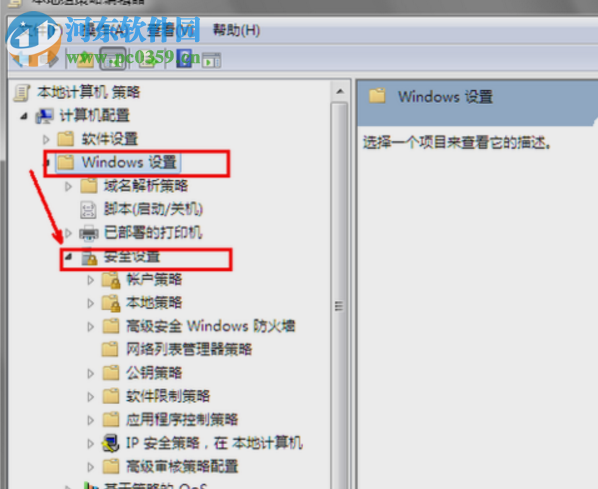
3、雙擊點及進入到安全設置界面,將界面的選項選擇為“不提示,直接提升”后點擊確定即可。
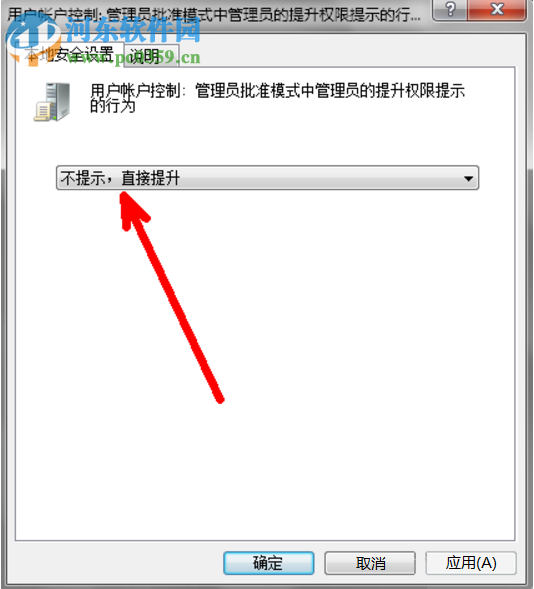
依照上述的步驟進行操作,UAC就將默默的在后臺對Win7系統進行保護,以后就不會頻繁的彈出警告框了。為了能使得更好更方便的Win7系統,小編建議大家還是將它進行調整來配合自己,完全關閉“用戶帳戶控制”功能也不是好辦法,在不影響操作的同時,也可以讓UAC保留它的保護作用。

 網公網安備
網公網安備